win7共享打印机0x0000011b怎么办 0x0000011b报错完美解决方法
小编昨天在使用共享打印机功能的时候出现了0x0000011b报错,不知道是由于什么原因,也不知道怎么解决,查阅资料后才知道是因为系统防火墙设置问题才出现的报错,同时小编也找到了解决的方法,现在把方法全部交给大家,有需要的小伙伴赶紧来看看吧。

win7共享打印机0x0000011b怎么办?
具体步骤如下:
1.在win7中打开开始菜单,然后找到控制面板选项并打开;

2.在控制面板窗口中,将检查方法修改为大图标,然后在窗口中找到windows防火墙并点击;

3.选择windows防火墙窗口左侧菜单中的还原默认设置,然后继续选择跳出窗口中的还原默认设置,完成防火墙的还原设置。
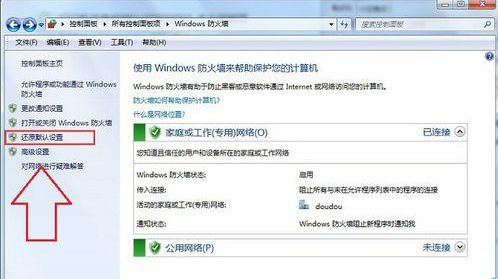
以上就是小编为大家带来的win7共享打印机0x0000011b的解决方法了,希望能帮助到大家。
我告诉你msdn版权声明:以上内容作者已申请原创保护,未经允许不得转载,侵权必究!授权事宜、对本内容有异议或投诉,敬请联系网站管理员,我们将尽快回复您,谢谢合作!










